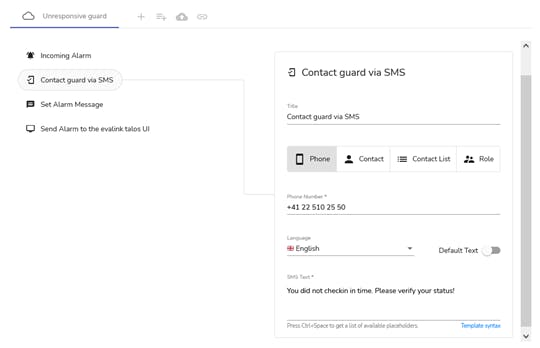- Leitfaden
Periodische WebHooks - Automatische Überprüfung des Wächterstatus
In diesem Artikel zeigen wir, wie man evalink konfiguriert, um ein regelmäßiges Signal über einen WebHook zu erwarten. Wenn die Nachricht nicht rechtzeitig eintrifft (der WebHook wird nicht innerhalb des Zeitlimits aufgerufen), wird ein Alarm gesendet, der einen entsprechenden Workflow auslöst.
Diese Funktion ist besonders nützlich für Sicherheitskräfte, die in regelmäßigen Abständen melden müssen, dass alles in Ordnung ist. Ein einziges Versäumnis bei der Meldung kann einen Alarm auslösen, der schließlich zur Entsendung eines Notfallteams führt.
"Periodische WebHooks" basieren auf der WebHooks-Integration des evalink-Marketplace, die auf der Registerkarte Integrationen in Ihrem Unternehmen aktiviert werden muss.
Nachdem Sie die Integration aktiviert haben, gehen Sie zu Ihrem Standort. Erstellen Sie auf der Registerkarte Integrationen einen neuen WebHook. Geben Sie einen Namen für den WebHook an (in unserem Beispiel "guard check-in") und den Alarmcode, der im Falle einer Zeitüberschreitung gesendet wird (in unserem Beispiel unresponsive-guard).
Vergessen Sie nicht, die Option Periodic Invocation (Regelmäßiger Aufruf) zu aktivieren (in der Abbildung unten orange markiert).
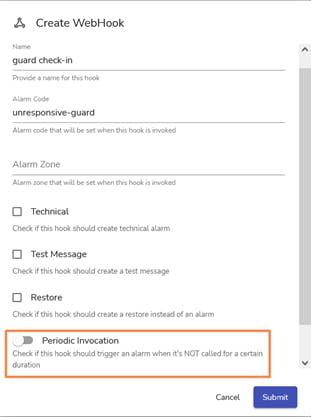
Wenn Sie den Periodischen Aufruf aktivieren, können Sie das "Periodische Intervall" festlegen und bestimmen, ob der Timer sofort starten soll.
Das "Periodische Intervall" ist die maximale Zeitspanne zwischen WebHook-Aufrufen. Jedes Mal, wenn der WebHook aufgerufen wird, wird ein Timer gestartet; wenn der neue Aufruf innerhalb des "Periodischen Intervalls" eintrifft, wird der Timer zurückgesetzt, wenn nicht - wird ein Alarm ausgelöst.
Mit der Option "Timer sofort starten" können Sie wählen, ob der Countdown-Timer sofort oder erst nach dem ersten Aufruf des WebHooks startet.
In unserem Beispiel stellen wir ein Intervall von 1 Stunde ein und wählen, dass der Timer sofort startet.
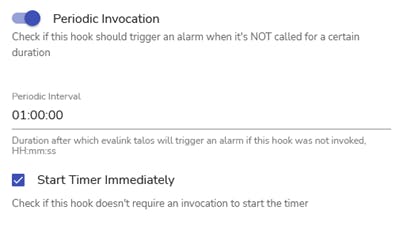
Nach dem Speichern ist der WebHook erstellt. Wir können die Details und die Endpunkt-URL sehen, die URL, die der Wächter aufrufen wird, um zu überprüfen, ob alles in Ordnung ist.
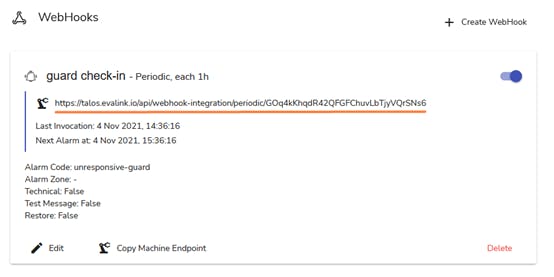
Je nach Konfiguration des Wachpersonals und der Ausrüstung vor Ort kann die Endpunkt-URL mit verschiedenen Tools aufgerufen werden. Einige der Optionen sind:
- Mobile Anwendung mit einer Verknüpfung auf dem Mobiltelefon des Wachmanns
- SafeTracker-Gerät (mehr Informationen über die Integration auf dem evalink-Marketplace)
- Jedes Gerät, das in der Lage ist, eine WebHook-Anfrage aufzurufen
Der WebHook kann direkt vom Wachmann (über eine mobile App oder ein am Körper getragenes Gerät) oder von einem fest installierten Gerät an einem bestimmten Ort (z. B. einem RFID-Lesegerät neben einem Eingang) aufgerufen werden.
Beispiel
Lassen Sie uns nun ein Beispiel für einen einfachen Workflow ausprobieren, der die Vorteile der periodischen WebHooks nutzen kann.
In unserem Szenario muss ein Wachmann den in den obigen Schritten erzeugten WebHook in regelmäßigen Abständen aufrufen. Der Aufruf erfolgt über ein RFID-Lesegerät neben dem Eingang des bewachten Gebäudes.
Wenn der WebHook nicht innerhalb einer Stunde ausgelöst wird, führt dies zu einem "Unresponsive Guard"-Alarm, der wiederum von einem automatisierten Workflow verarbeitet wird.
Der Workflow ist recht einfach: Im Falle eines Alarms, auf den die Wache nicht reagiert, verwenden wir die "Automated Actions" > "Twilio Send SMS".
Die SMS ist an den Wachmann gerichtet und informiert ihn darüber, dass er sich nicht rechtzeitig gemeldet hat.
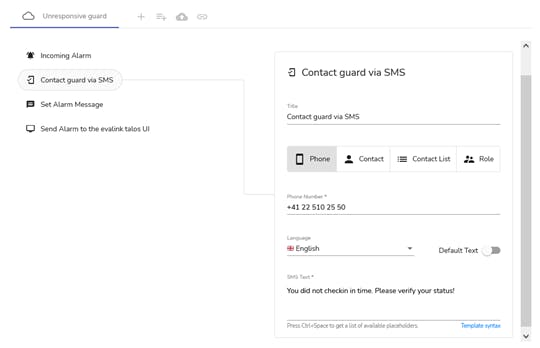
Als Nächstes geben wir eine relevante Problembeschreibung für den Operator in das Feld "Set Alarm Message" ein.
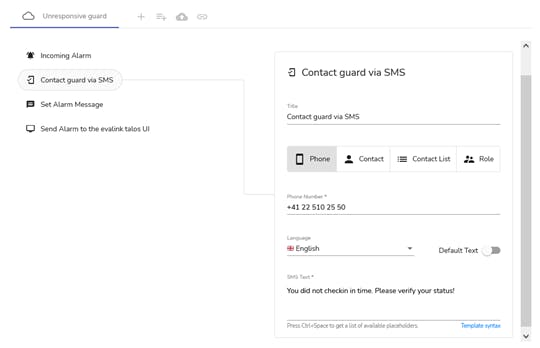
Schließlich leiten wir den Alarm an das evalink talos User Interface weiter.